Структурный блок (англ. Structure Block) — блок, используемый для автоматизации процесса ручного построения структур. Начиная с 16w20a может использоваться для сохранения структур и их загрузки с диска обычным пользователем. До этого времени блок имел функционал лишь в руках разработчиков.
Получение
Структурный блок можно поставить командой /setblock x> y> z> structure_block , а также дать игроку командой /give игрок> minecraft:structure_block , как и структурную пустоту.
Использование
Вы можете помочь, исправив и дополнив его.
Начиная с 1.10 структурные блоки уже доступны для игроков, но при этом он не потерял значимости для разработчиков [1] . При нажатии ПКМ на установленном структурном блоке открывается специальный графический интерфейс, в котором можно установить свойства структуры и произвести с ней определённые действия в зависимости от типа блока. Тип блока так же устанавливается через интерфейс, вызываемый ПКМ .
Режимы
- Сохраняющий — сохраняет построенную структуру в файл. Координаты структуры можно задать в нём вручную, либо автоматически определить с помощью структурных блоков в режиме «Угловой».
- Загружающий — загружает сохраненную структуру и размещает еë по заданным координатам. С помощью загружающего блока можно вращать и зеркально отражать блоки структуры. Также можно активировать, подав сигнал красной пыли.
- Угловой — используется для маркировки местности для автоматического расчета границ структуры.
- Блок данных — используется для обозначения сундуков и прочих блоков, использующих дополнительные теги.
Структурная пустота
Вы можете помочь проекту, дополнив его.
Структурная пустота
КАК ПОЛЬЗОВАТЬСЯ СТРУКТУРНЫМ БЛОКОМ В МАЙНКРАФТЕ?
Структурная пустота (англ. Structure Void) — блок, используемый для обозначения пустых участков в структуре. Например, если вы соорудите структуру дома и полностью заполните его пространство структурной пустотой, при загрузке структуры под землю все полости дома, которые были обозначены структурной пустотой, будут состоять из земли, камня и руд. Структурная пустота не имеет модели блока, но еë можно увидеть, если навести на неë курсор (отобразится хитбокс) и если указать в блоке «Сохранения» параметр Показывать невидимые блоки .
Данные
Структурный блок имеет текстовый идентификатор minecraft:structure_block и идентификационный номер (ID) — 255. Блок содержит дополнительное поле данных, которое определяет тип структурного блока.
Нумерация данных
Основная статья: Нумерация данных
| 0 | Структурный блок сохранения |
| 1 | Структурный блок загрузки |
| 2 | Структурный блок размера |
| 3 | Структурный блок данных |
Состояние блока
Основная статья: Состояния блоков
| save | Структурный блок сохранения |
| load | Структурный блок загрузки |
| corner | Структурный блок размера |
| data | Структурный блок данных |
Проблемы
Отчёты об ошибках, связанных с «Структурный блок», поддерживаются в системе отслеживания ошибок Mojira. Сообщайте о найденных ошибках там (на английском языке).
ПОЛНЫЙ РАЗБОР КАК ПОЛЬЗОВАТЬСЯ СТРУКТУРНЫМ БЛОКОМ В Minecraft Pe 1.18 ( 2022) ( Structure block)
История
| Структурный блок добавлен в игру и доступен лишь через команду /setblock . |
| Структурные блоки теперь можно использовать в игре и имеют новые текстуры. |
| Добавлена структурная пустота. Ранее разработчики использовали барьеры для этих целей. |
| Больше не излучает свет. |
| Добавлена структурная целостность и зерно в режим загрузки. |
| Изменён цвет всплывающей подсказки у структурного блока. |
| Структурные блоки могут использоваться для спауна отдельных частей аванпоста разбойников. |
| Структурный блок добавлен в игру. Используется только в Windows 10 издании. |
| Структурный блок снова доступен для использования. Его функционал загрузки и сохранения доступен только в рамках «Экспериментального игрового процесса». |
Источник: wiki-minecraft.ru
Новая функция — структурные блоки!


Больше года назад контент-команда Minecraft запустила рубрику «Блок недели», но что-то пошло не так. Они выпустили всего одну статью и на этом прекратили. И вот спустя столько времени мы дождались еще одной части! Возможно, это возвращение можно сравнить с ограниченным показом, выпущенным в середине 2000-х поп-звездой Vegas.
Недавно в бета-версии Minecraft Bedrock дебютировал превосходный структурный блок. Технически он уже были там, но теперь он действительно начал функционировать. Потрясно!
Вы когда-нибудь играли в бета-версии? Там тестируются функции, которые в дальнейшем разработчики хотят добавить в основную игру. Чтобы тоже протестировать их, Вам нужно зайти в Майнкрафт через одну из этих платформ: Windows 10, Xbox One и Android, а затем оформить подписку, в зависимости от Вашей платформы.
Помните, что бета-функции могут быть нестабильными. Они созданы для того, чтобы тестировать там ново разработанные функции. Важно, чтобы игроки, которые там играют, давали разработчикам обратную связь. Тем самым они помогают сделать функции максимально качественными и проработанными, благодаря чему в дальнейшем игра не будет лагать.
Так что там насчет структурных блоков?
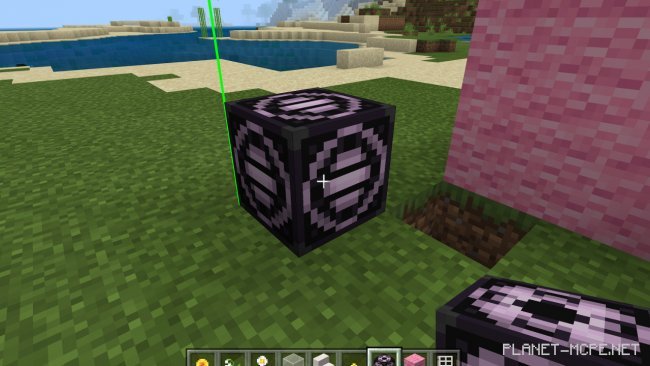
Далее поместите выбранный строительный блок рядом с Вашим восхитительным розовым домом.
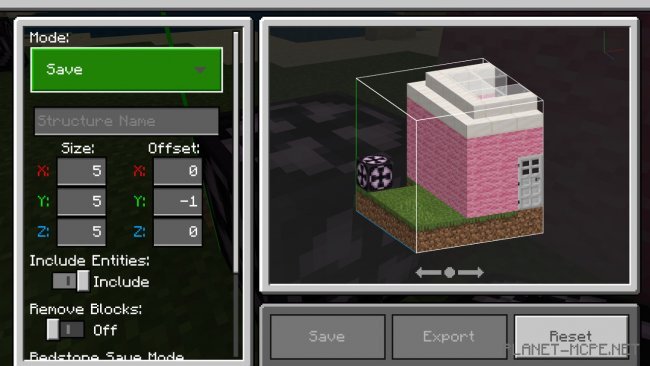
Затем кликните правой кнопкой мыши по структурному блоку, чтобы открыть меню, как показано на картинке.
Бета-структуры базовых структур работают немного иначе, чем их Java-аналоги. Разработчики переработали интерфейс структурного блока, чтобы сделать его более удобным для пользователя. Если Вам интересно, Вы можете протестировать его, и затем, пожалуйста, поделитесь с разработчиками своим впечатлением.
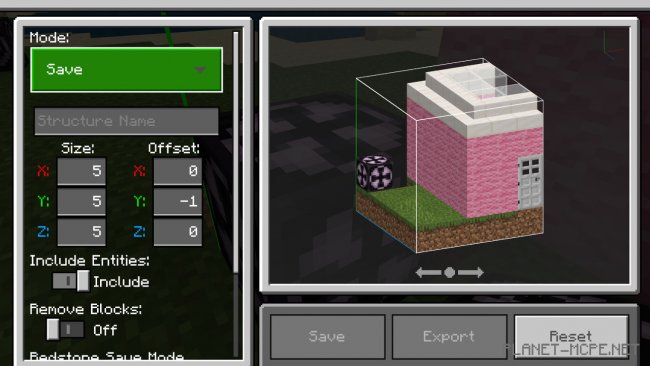
Давайте посмотрим на шикарное новое меню структурных блоков:Здесь Вы можете увидеть мой структурный дом, созданный специально для инструкции. Подождите-ка, почему у него только одна часть? Так было задумано!
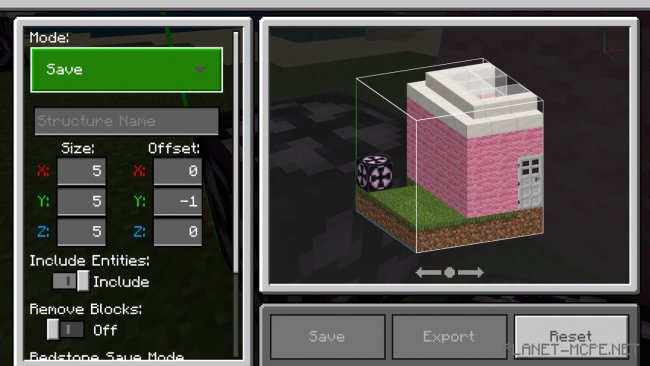
На самом деле там есть проблема: значения X, Y и Z требуют корректировки. Чем выше эти значения, тем больше блоков будет охватывать структурный блок. Сейчас мы увеличим значения X с пяти до девяти.
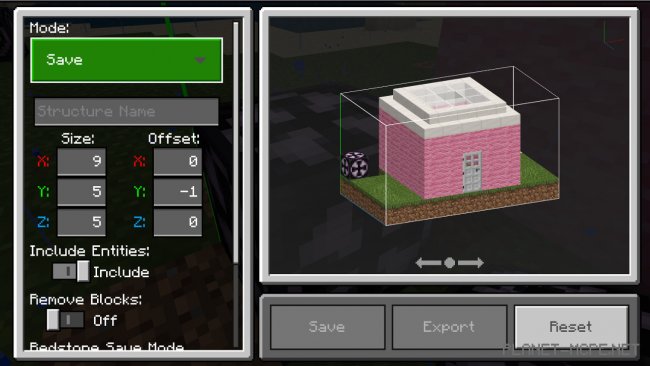
Итак, теперь наш дом стоит посередине, как нам и нужно. Ему еще не хватает крыши, поэтому давайте увеличим значение Y с пяти до восьми.
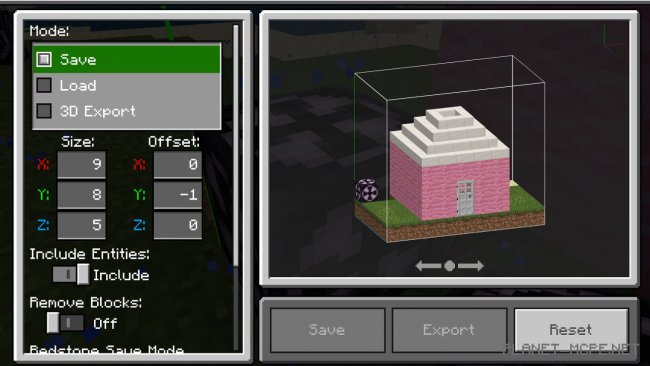
Все, наш дом готов! Только есть небольшая проблема: я совсем забыл про блок на самом верху крыши, поэтому мой дом имеет дополнительный вход с крыши. Надеюсь, грабители не станут смотреть на мой прекрасный, милый домик. Чтобы рассмотреть сооружение с разных ракурсов, Вы можете нажать на его 3D-модель и прокрутить курсором.
После того, как Вы успешно определили, сколько блоков Вы хотите покрыть структурным блоком, Вы можете приступать к установке других фильтров. Команда «Remove Blocks (удалить блоки)» уберет все блоки из области. Она пригодится, если Вам нужно скопировать растения или мобов, при этом не захватывая сооружение.
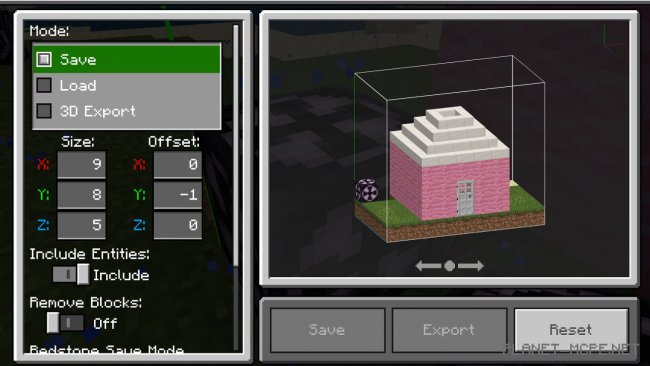
Если Вам нужно скопировать только сам объект, не включая туда мобом и прочих существ, нужно выключить «Include Entities (Включить объекты)». В обратном направлении это работает точно также. Вы можете включить эту функцию и клонировать Странствующих Торговцев, свиней и других полезных, прекрасных мобов в свое удовольствие! Почему бы не наклеить табличку с надписью «Долли» на овцу и не повторить научные опыты в Minecraft Bedrock?В верхнем левом углу меню есть три режима на выбор: «Save (сохранить)», «Load (загрузить)», «3D Export (экспортировать в 3D)». Давайте сейчас выберем «Save (сохранить)».
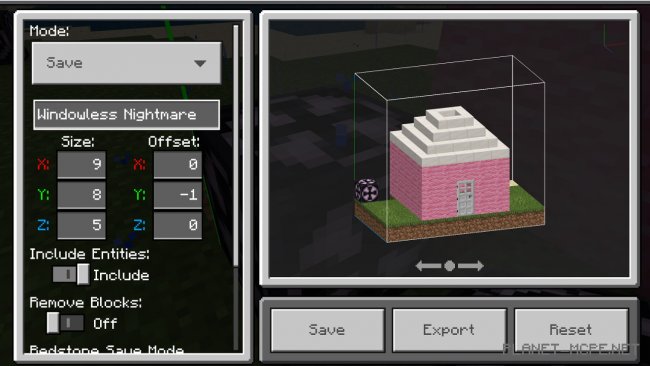
Чтобы сохранить структуры, введите имя в поле, которое находится ниже. Затем нажмите «Save (сохранить)».
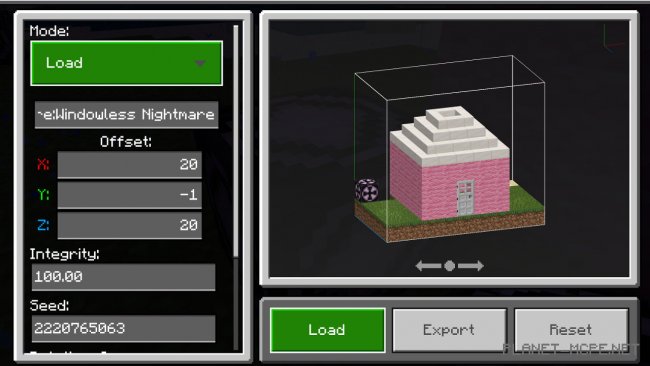
Теперь рассмотрим вариант с «Load (загрузить)». После выбора этого режима у Вас появится опция «Offset (смещение)» над тремя настраиваемыми координатами. Введите в них нужные Вам значения, чтобы выбрать местоположение, на которое будет устанавливаться Ваш объект.
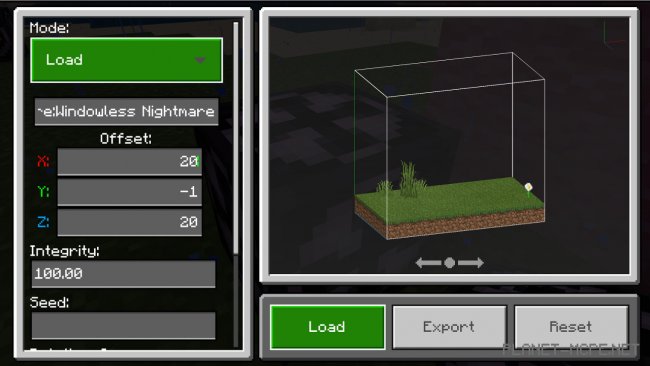
После ввода координат, Вы увидите превью области, которую Вы выбрали, в правом верхнем углу (это сделано для того, чтобы Вы знали, что Вы собираетесь сбросить свою сборку в океан, если он является введенными координатами). Удостоверились, что все в порядке? Тогда нажимайте кнопку «Load»!
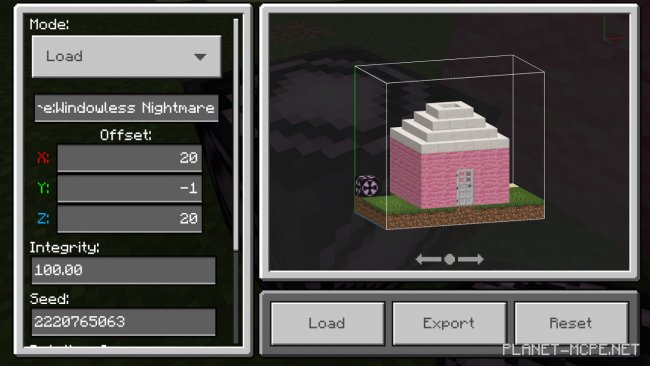
И последний шаг! Вы можете видеть, как располагается Ваш объект на выбранном участке. Вы можете подвинуть его, как Вам нравится.
Это одно из наиболее полезных применений структурных блоков. Это может значительно облегчить строительство больших зданий, которые имеют много одинаковых базовых деталей, например, замки и дворцы.

Или, может быть, как и я, Вы просто хотите жить на улице, полной идентичных ярко-розовых домов?Их и вправду так много, что у людей возникают странные вопросы по этому поводу?
Структурные блоки уже добавлены в бета-версию Майнкрафт!
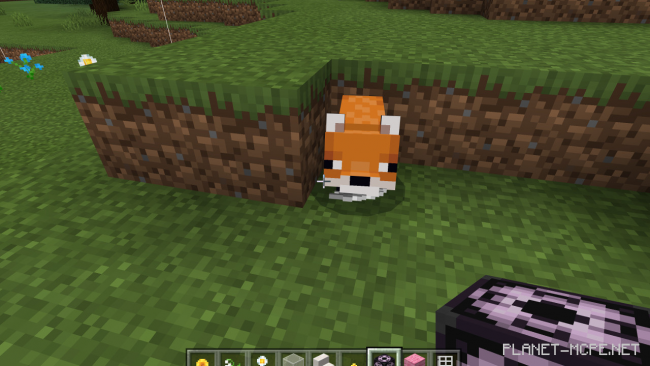
Со структурными блоками играть стало гораздо интереснее. Хм, может быть, мне стоит создать свою собственную армию мобов?Приглашаю всех Вас в мой мир Minecraft Bedrock, где я смогу клонировать Вас и создавать свою собственную армию игроков!
Источник: planet-mc.net
Как пользоваться Структурным Блоком В Майнкрафт?
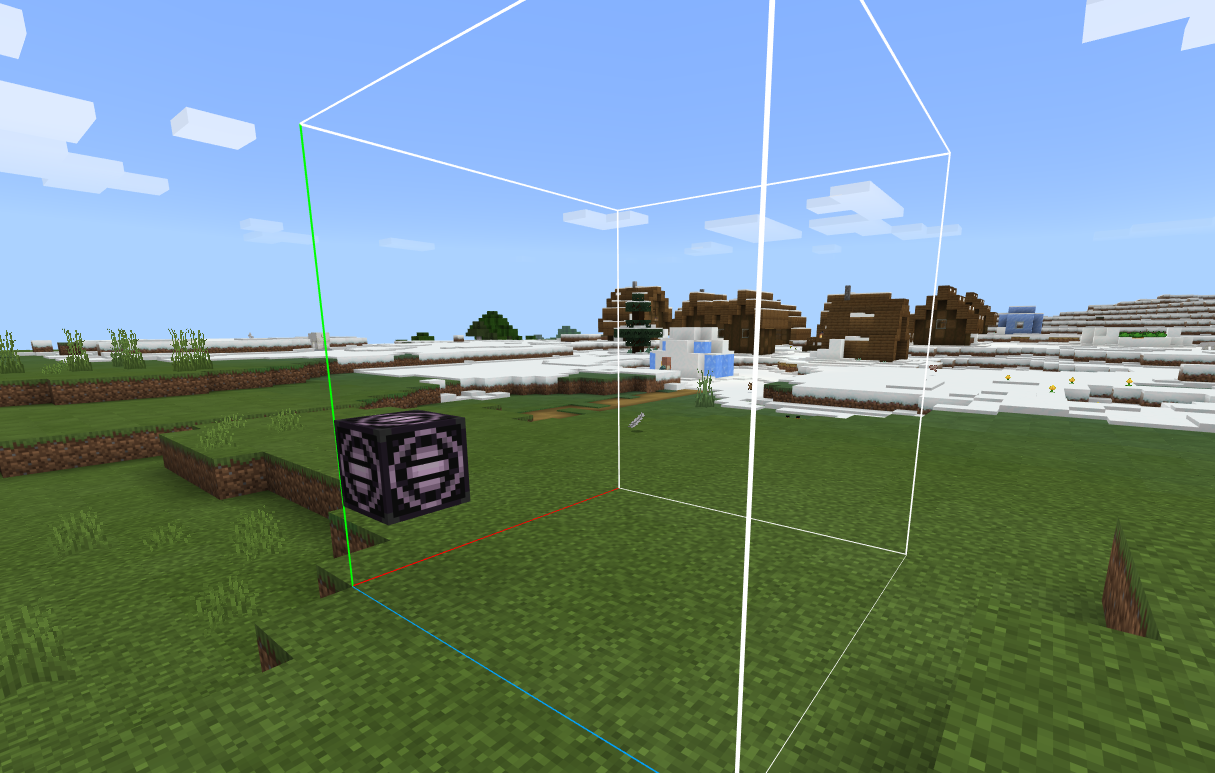
Недавно вышло обновление Minecraft Bedrock Edition до версии 1.13, где нам добавили новых мобов, графику, а также структурный блок, про который я вам сегодня расскажу.
Необходимо перед запуском мира в Майнкрафт, включите экспериментальный режим, чтобы у вас все работало.
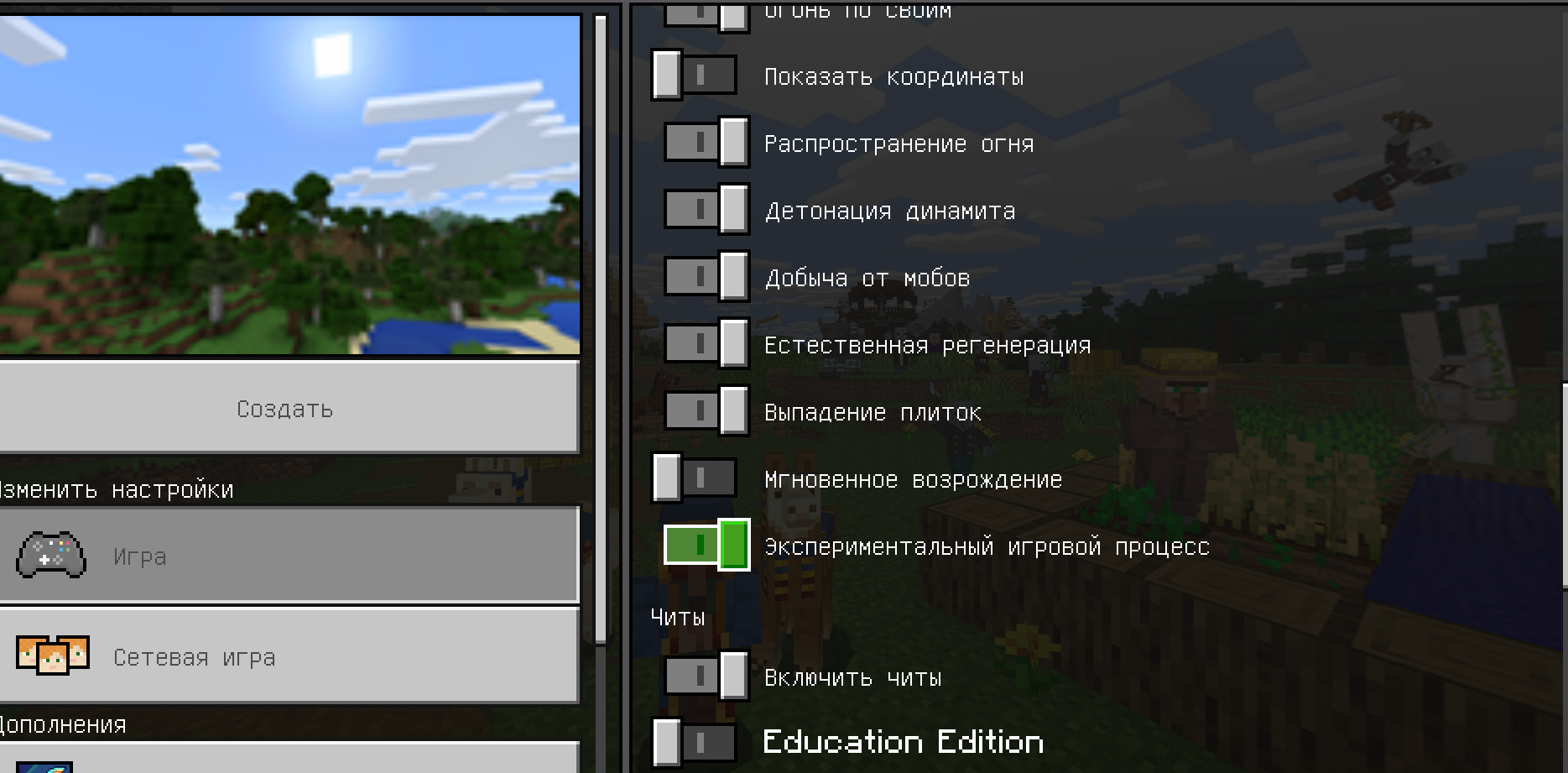

Обязательно кстати, если вы хотите копировать, то выставьте в структурном блоке «сохранение», а когда будете вставлять, выберите режим «загрузка».
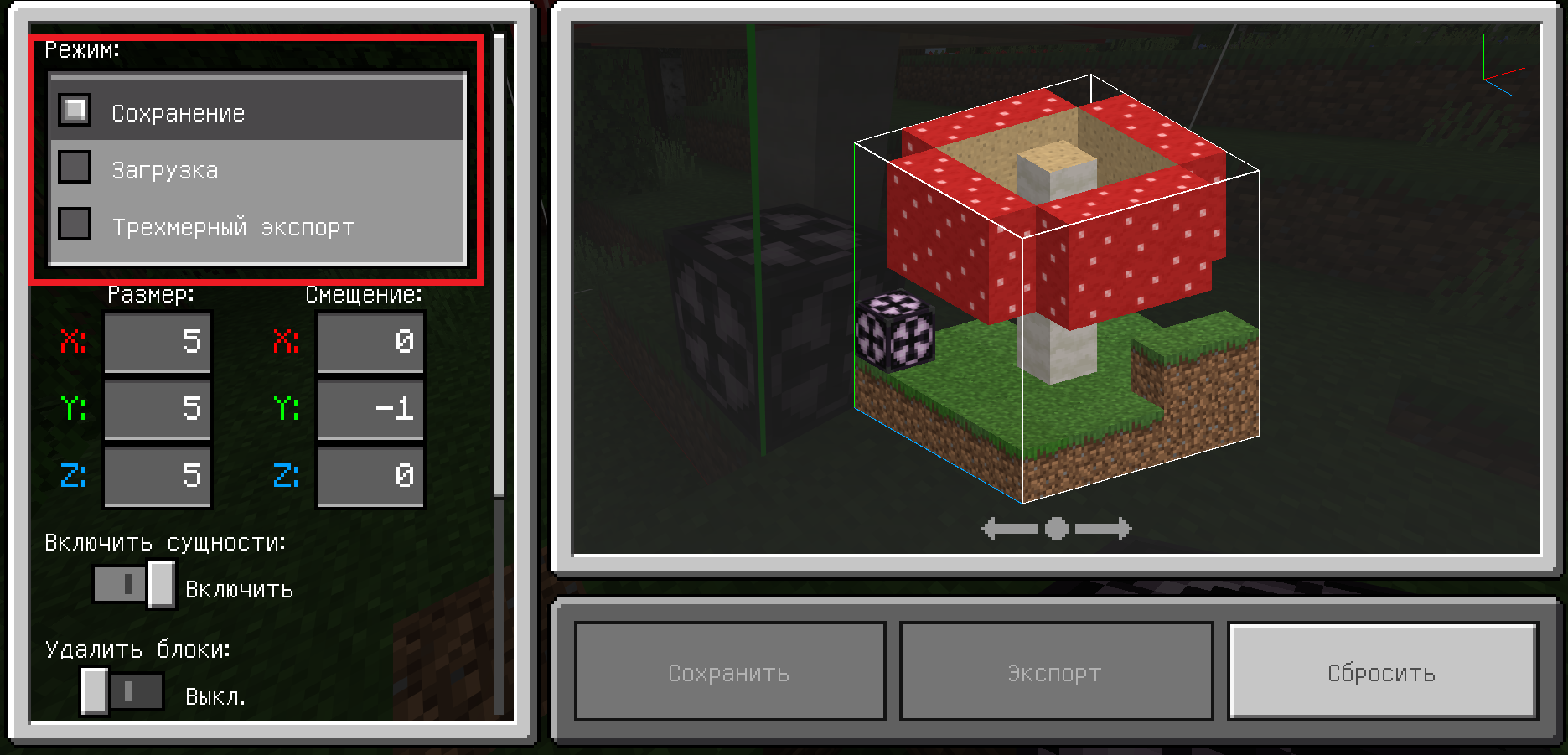
Под категорией «размер» вы сможете менять пространство охвата объекта: x-длина, y-высота z-ширина. В «смещении» вы редактируете саму зону охвата и можете ее перемещать туда, куда захотите.
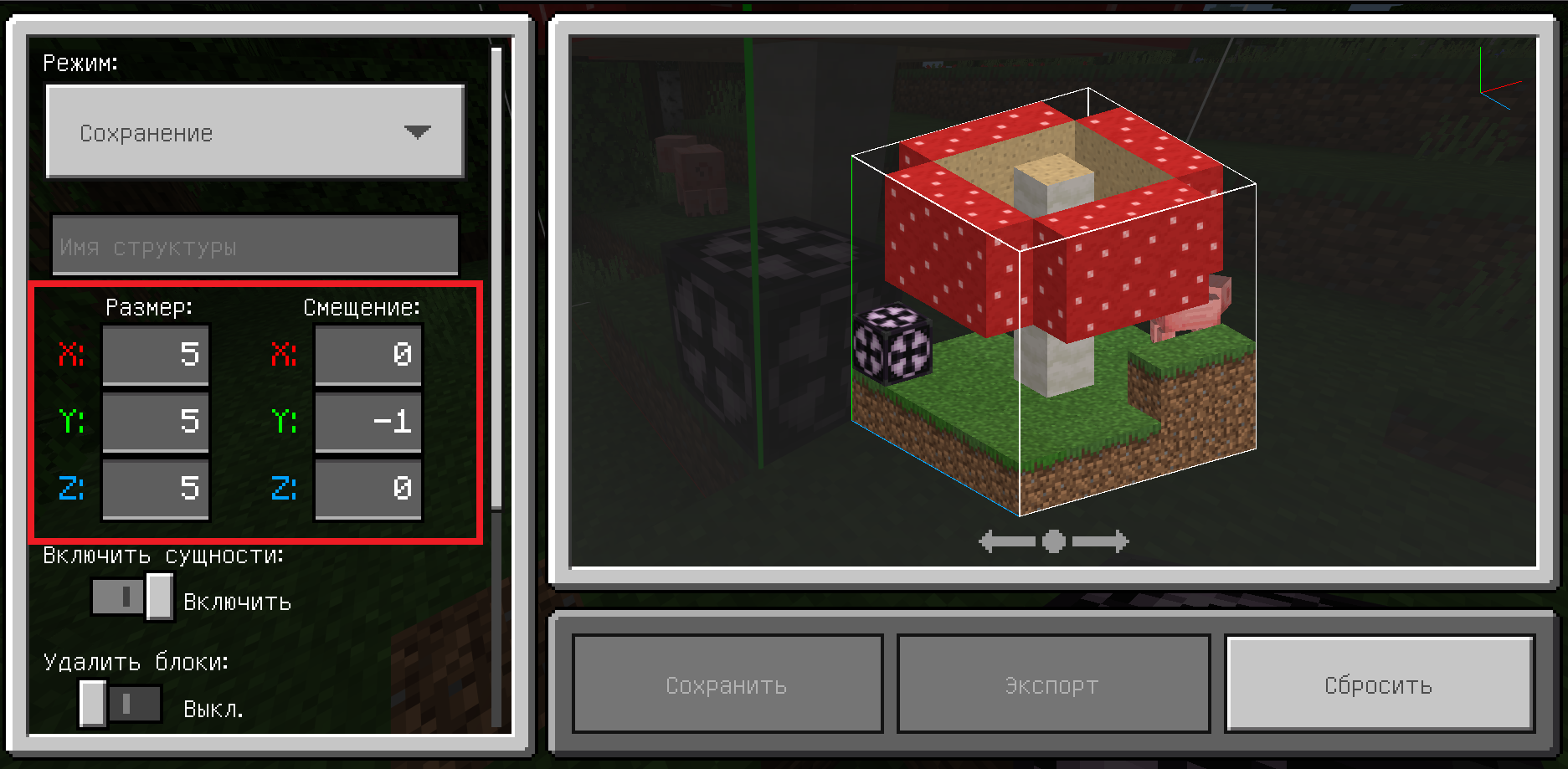
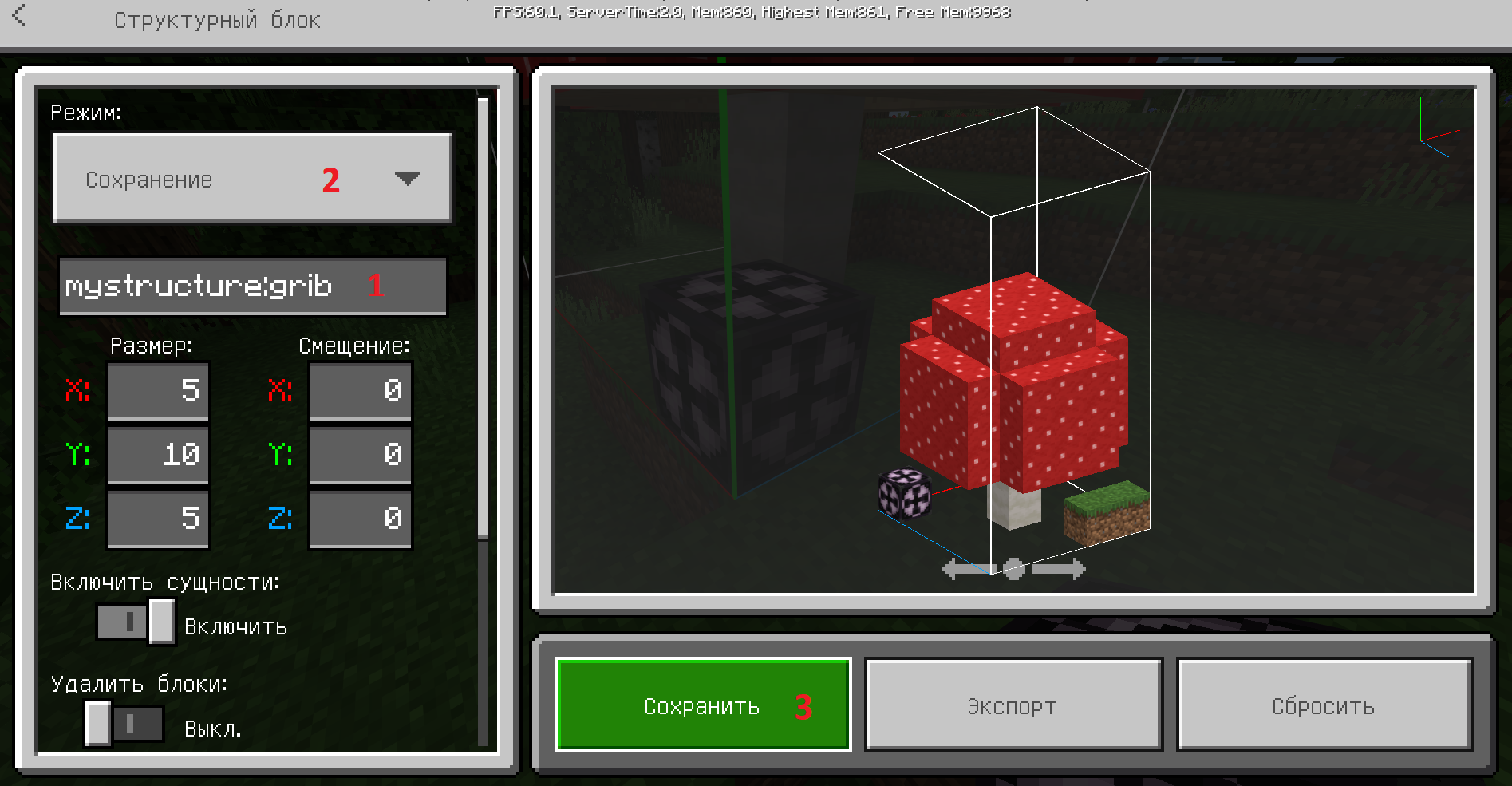
После того как вы все сделайте, назовите как-то свой проект, я назвал его как «grib» и нажал на enter, а потом тапнуть внизу «сохранить».
Потом выберите место, куда нужно вставить свой объект. Устанавливаем туда структурный блок, и во вкладке «режим» выбираем «загрузить» и пишем в названиях объект который вы скопировали, и система Minecraft сама все поймет, дальше нажмите на «загрузить».
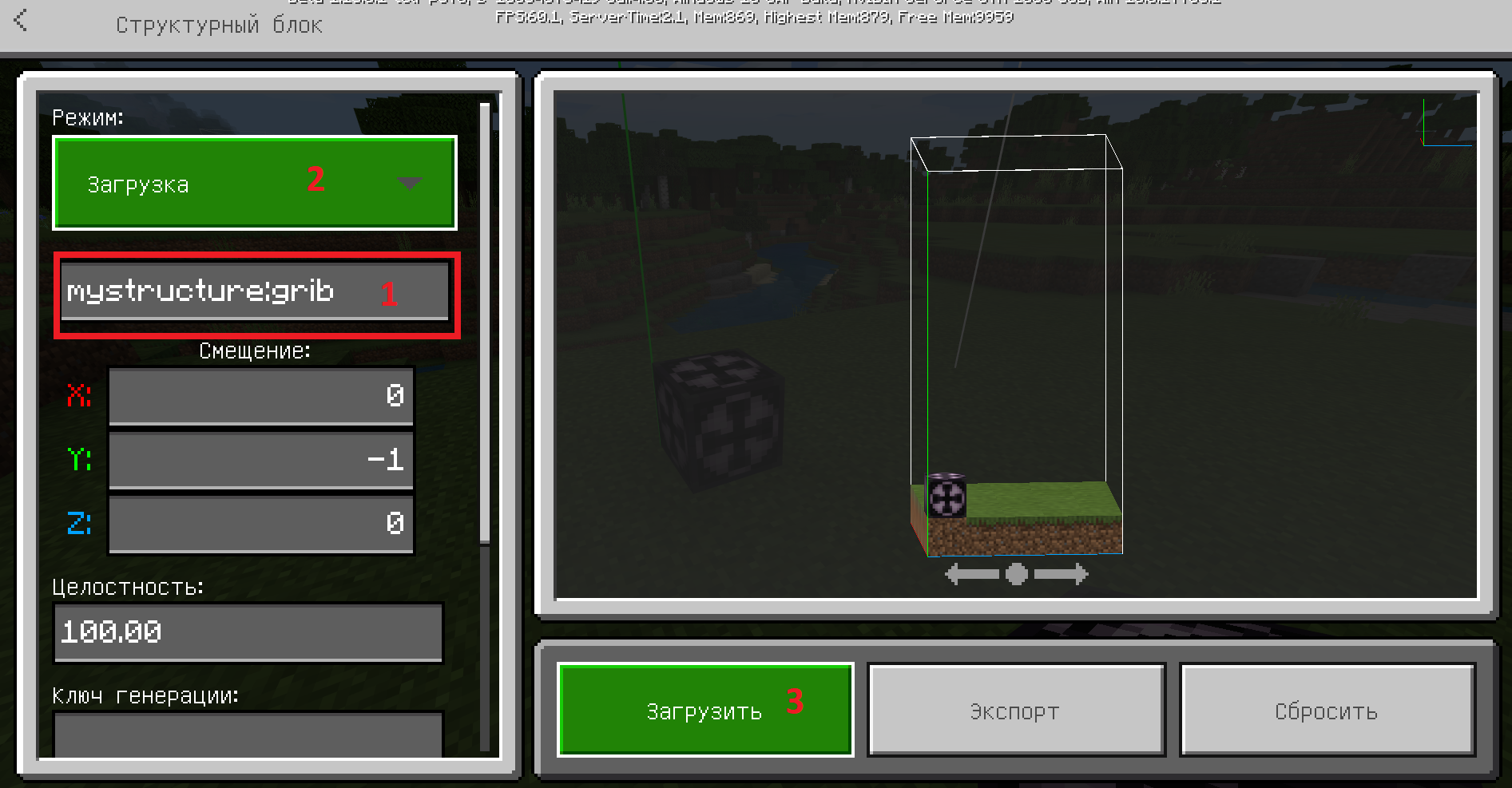
Иии. У нас вышло переместить наше дерево в Майнкрафт Bedrock Edition без модов!
Источник: pe-world.org